
Na této záložce můžete nastavit vzhled rámečku. Stejně jako u čáry lze nastavit sílu a barvu čáry ohraničující rámeček. Dále je možné po zatržení pole Vybarvit v oddíle Plocha nastavit prostřednictvím výklopného seznamu barvu výplně rámečku. V posledním oddíle je možné určit i jeho tvar.
Chcete-li do návrhu vložit oválný rámeček, zvolte ve Vlastnostech objektu příslušný přepínač a doplňte poloměry zaoblení.
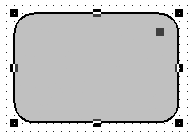
Uživatel si může zvolit mezi obdélníkem, elipsou a oválem. Obdélník, resp. elipsu musí zvolit i v případě, že chce do návrhu tiskové sestavy vložit čtverec, resp. kruh. Jestliže chce vložit do návrhu ovál, musí zadat do položek X a Y poloměry zaoblení. Zaoblení se nastavuje devátou značkou vpravo nahoře na objektu v jednotkách 0‚1 mm. Výchozí nastavení zaoblení je (10‚10).
Je-li zatrženo pole Neuzavírat při přetečení přes stránku, neukončuje se při tisku sestavy rámeček na konci stránky a plynule pokračuje na další straně.
Zatím je tato volba platná jen pro obdélník.
Nechcete-li uzavírat rámeček při přechodu na další stránku, zatrhněte ve Vlastnostech objektu pole Nauzavírat při přetečení přes stránku.
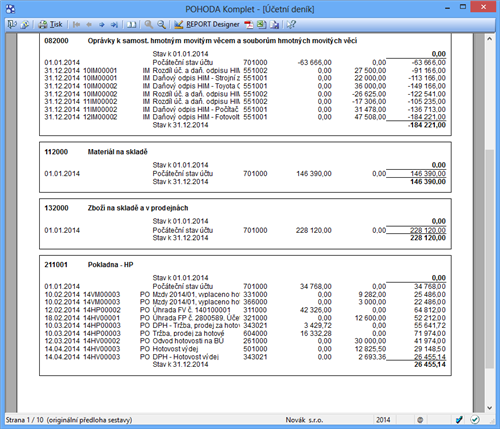
Rámeček může přesahovat přes více sekcí.
Rámeček může stejně jako čára přesahovat více sekcí, čehož lze využít například při vytváření tiskopisů či formulářů, ale i ostatních sestav.
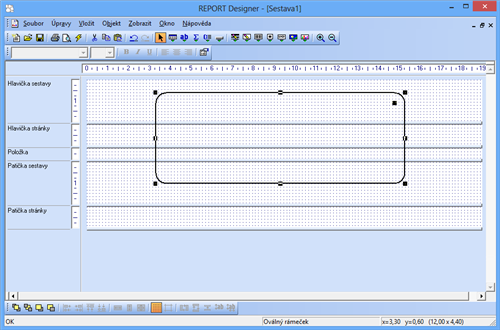
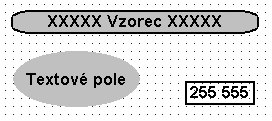
Rámeček je možné nastavit i pro databázové, textové a součtové pole.
Záložku Rámeček je možné nalézt i ve Vlastnostech objektů Databázové pole, Textové pole a Součtové pole. V tomto případě je možné stejným způsobem jako v předchozím případě nastavit rámeček, ovšem pouze kolem příslušného pole.
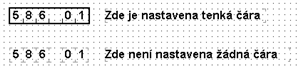
Na to, jak bude rámeček vypadat, má vliv i zatržítko Do okének na záložce Písmo, která je popsána níže. V případě zatržení výše uvedeného pole bude obsah textového, datového či součtového pole rozdělen do okének. Okénka budou zobrazena pouze tehdy, když bude na záložce Rámeček nastavena síla čáry.